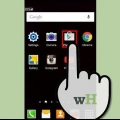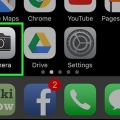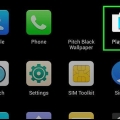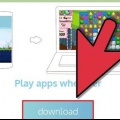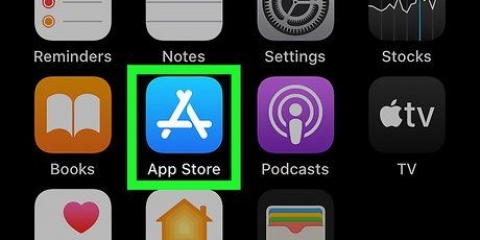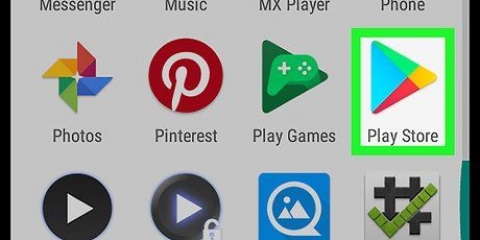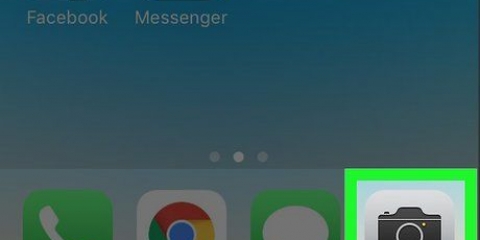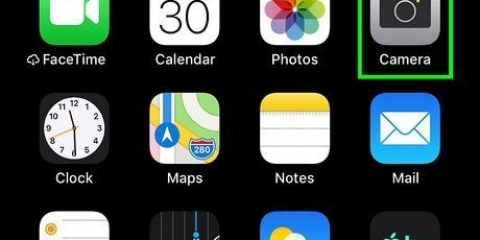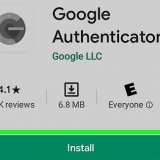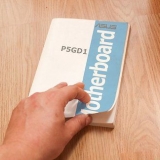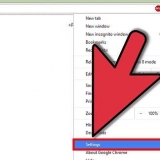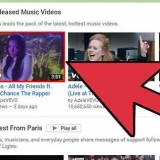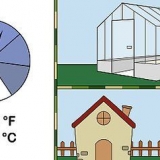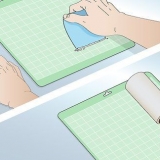Afhangende van die tipe infeksie, kan jy dalk reeds die besmette toepassing via Lookout verwyder. Lookout sal jou ook vertel wanneer jou toestel heeltemal skoon is. In daardie geval kan jy Lookout weer toemaak.
Die `AVG gratis`-toepassing skandeer ook outomaties alle nuwe toepassings wat jy aflaai, maar om AVG heeltyd op die agtergrond te laat loop, sal jou batterylewe beïnvloed, so dit is nie altyd die moeite werd nie. Beide AVG en Lookout het betaalde weergawes, maar jy behoort die gratis weergawes onbepaald te kan gebruik.
Skandeer android-toepassings vir virusse
Inhoud
Terwyl die Google Play Winkel `n ingeboude virusskandeerder het wat die meeste wanware uitfiltreer, maak `n ekstra laag beskerming nooit seer nie. Om jou geïnstalleerde (en toekomstige) Android-toepassings te skandeer, moet jy `n antivirusprogram aflaai. AVG Antivirus en Lookout is twee goeie opsies met gratis weergawes. AVG is bekend daarvoor dat dit voortdurend programme en prosesse monitor en bestuur wat jou toestel vertraag. Lookout is bekend vir goeie periodieke skanderings en rugsteun van jou kontakte.
Trappe
Deel 1 van 2: Moenie onbekende toepassings toelaat nie

1. Tik die `Instellings`-toepassing om toegang tot jou foon se instellings te kry. Voordat jy `n antivirus van die Play Winkel aflaai, maak seker dat jou foon nie enige derdeparty-toepassings kan aflaai wat as wettige antivirusse deurgaan nie.

2. Tik die `Sekuriteit`-oortjie. Jy maak nou die Sekuriteit-afdeling in jou instellings oop.

3. Tik die `Toestelbestuurder`-oortjie. In hierdie kieslys behoort jy die merkblokkie `Onbekende bronne` te vind.

4. Maak seker dat die `Onbekende bronne`-merkblokkie nie gemerk is nie. Hierdie opsie laat die foon toe om toepassings van onbekende bronne af te laai, en dit is soms nodig vir sekere toepassings om behoorlik te werk (byvoorbeeld baie toepassings vanaf die Amazon App Store). Jy het egter nie hierdie opsie nodig om `n antivirusprogram af te laai nie. Deur hierdie opsie te ontkies, kan jy seker wees dat die program wat jy aflaai wettig is.

5. Tik `Google Play` om die Play Winkel oop te maak. Hierdie toepassing moet op jou tuisskerm wees en lyk soos `n kleurvolle driehoek.

6. Tik die soekbalk bo-aan jou skerm. Laat jou soek na die antivirus-toepassing van jou keuse. Jou Android is nou gereed om `n antivirustoepassing af te laai.
Deel 2 van 2: Skandeer met Lookout

1. Maak die Google Play Winkel oop en tik op die soekveld. Jy moet soek vir `Lookout`. Lookout se sekuriteitsagteware spesialiseer in die beskerming van jou kontakte, benewens die standaard skanderings wat jy van ander antivirusprogrammatuur soos AVG verwag. Algemene kritiek op Lookout sluit die duur betaalde weergawe en `n redelik beperkte gratis weergawe in - maar die basiese sekuriteitsopsies en rugsteun van jou kontakte is albei by die gratis weergawe ingesluit.

2. Tik `Lookout` in die soekveld. Jy sal nou `n lys van toepassings kry wat ooreenstem met wat jy getik het. Lookout se antivirus-toepassing behoort heel bo te wees.

3. Tik op "Uitkyk". Jy gaan nou na Lookout se aflaaibladsy.
Die programontwikkelaar moet `Lookout Mobile Security` genoem word.

4. Tik `Installeer`. Dit is aan die regterkant van die aflaaibladsy.
Aanvaar die bepalings en voorwaardes indien gevra.

5. Wag vir Lookout om af te laai. Dit kan `n paar minute neem, afhangende van jou internetverbinding.

6. Tik Lookout om die toepassing oop te maak. In die toepassing sal jy die opsie kry om jou foon vir virusse en ander wanware te skandeer.

7. Tik op "Sekuriteit". Dit sal die skandering-kieslys oopmaak.
Jy kan ook op `Menu` tik, dan na `Instellings` navigeer en dan die `Sekuriteit`-oortjie vind om `n skandering te skeduleer.

8. Tik `Skandeer nou`. Lookout sal nou jou foon vir virusse en ander bedreigings begin skandeer. Dit kan `n paar minute neem.

9. Kyk na die resultate van jou skandering. As daar `n bedreiging of virus in jou toepassings is, sal Lookout jou vertel. Jy kan dan dadelik die skuldige verwyder.

10. Gebruik Lookout elke week. Op hierdie manier verseker jy dat jy altyd op hoogte is van die sekuriteit van jou toestel.
Wenke
Waarskuwings
- Vermy om jou toestel te wortel, tensy jy regtig weet wat jy doen. Om jou Android te wortel, maak die deur oop vir allerhande potensiële virusse en infeksies wat nie deur Google geskandeer kan word nie.
Artikels oor die onderwerp "Skandeer android-toepassings vir virusse"
Оцените, пожалуйста статью
Soortgelyk
Gewilde